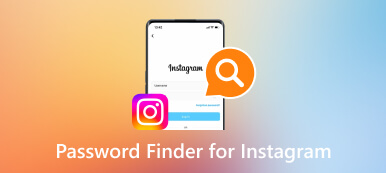Quên mật khẩu Twitter? Đây là hướng dẫn để đặt lại và thay đổi nó
Là một trong những ứng dụng truyền thông xã hội phổ biến nhất, Twitter (nay là X) mang đến cho chúng ta một cách hay để chia sẻ ý tưởng và cuộc sống của mình cũng như quan sát người khác. Mỗi lần đăng nhập để xem chuyện gì xảy ra xung quanh, chúng ta cần nhập tên người dùng và mật khẩu. Nhưng đôi khi, sau khi bạn nhập chúng và nhấn Đăng nhập, nó báo: “Xin lỗi, chúng tôi không thể tìm thấy tài khoản của bạn.” hoặc “Sai mật khẩu!” Nếu bạn quên mật khẩu Twitter của bạn, Đừng lo. Hướng dẫn này sẽ giúp ích. Bạn sẽ tìm hiểu cách thay đổi hoặc đặt lại mật khẩu Twitter ngay cả khi bạn quên tên người dùng hoặc email của bạn không tồn tại.
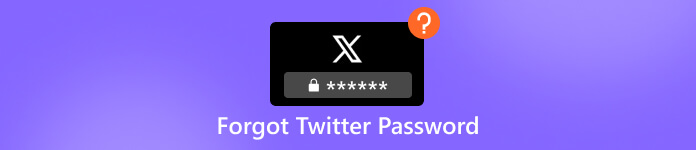
- Phần 1. 2 Phương pháp thay đổi hoặc đặt lại mật khẩu trên Twitter
- Phần 2. Giải pháp tốt nhất để giữ mật khẩu Twitter
- Phần 3. Câu hỏi thường gặp về việc quên mật khẩu Twitter
Phần 1. 2 Phương pháp thay đổi hoặc đặt lại mật khẩu trên Twitter
Có 2 cách để thay đổi hoặc đặt lại mật khẩu Twitter của bạn. Cách đầu tiên là sử dụng tên người dùng của bạn và cách thứ hai là thông qua email hoặc số điện thoại của bạn.
Thay đổi mật khẩu Twitter bằng tên người dùng
Nếu bạn vẫn nhớ tên người dùng nhưng quên mật khẩu Twitter, phương pháp này sẽ hiệu quả với bạn. Thực hiện theo các bước dưới đây để thay đổi mật khẩu của bạn. Ở đây chúng tôi lấy trang web Twitter (X) làm ví dụ. Bạn cũng có thể sử dụng các bước này trên điện thoại của mình để thay đổi mật khẩu.
Bước 1Đi đến twitter.com và bấm vào Đăng nhập. Nhập tên người dùng của bạn. Bấm vào Quên mật khẩu?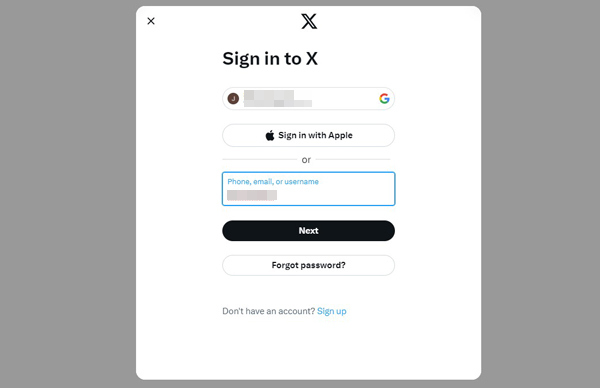 Bước 2Nó sẽ bật lên một cửa sổ và cho phép bạn nhập email, số điện thoại hoặc tên người dùng của mình. Nếu bạn nhớ tên người dùng của mình, hãy nhập tên người dùng của bạn vào đó. Nếu bạn nhập email hoặc số điện thoại của mình ở bước này, bạn cũng sẽ được yêu cầu nhập tên người dùng của mình sau.
Bước 2Nó sẽ bật lên một cửa sổ và cho phép bạn nhập email, số điện thoại hoặc tên người dùng của mình. Nếu bạn nhớ tên người dùng của mình, hãy nhập tên người dùng của bạn vào đó. Nếu bạn nhập email hoặc số điện thoại của mình ở bước này, bạn cũng sẽ được yêu cầu nhập tên người dùng của mình sau. 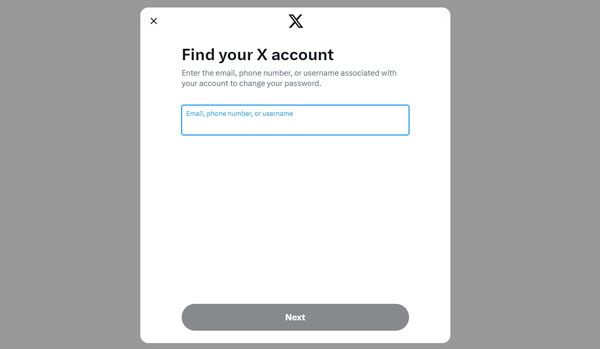 Bước 3Sau đó, Twitter sẽ muốn gửi cho bạn mã xác nhận tới email hoặc điện thoại di động của bạn (nếu số điện thoại của bạn được thêm vào tài khoản Twitter của bạn). Sau đó nhấn vào Tiếp theo.
Bước 3Sau đó, Twitter sẽ muốn gửi cho bạn mã xác nhận tới email hoặc điện thoại di động của bạn (nếu số điện thoại của bạn được thêm vào tài khoản Twitter của bạn). Sau đó nhấn vào Tiếp theo. 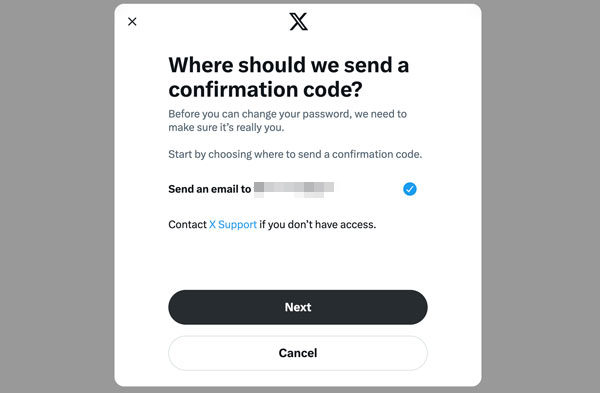 Bước 4Sau đó, bạn sẽ nhận được email hoặc tin nhắn văn bản do Twitter gửi. Nó chứa mã của bạn. Nhập mã và bấm vào Tiếp theo.
Bước 4Sau đó, bạn sẽ nhận được email hoặc tin nhắn văn bản do Twitter gửi. Nó chứa mã của bạn. Nhập mã và bấm vào Tiếp theo. 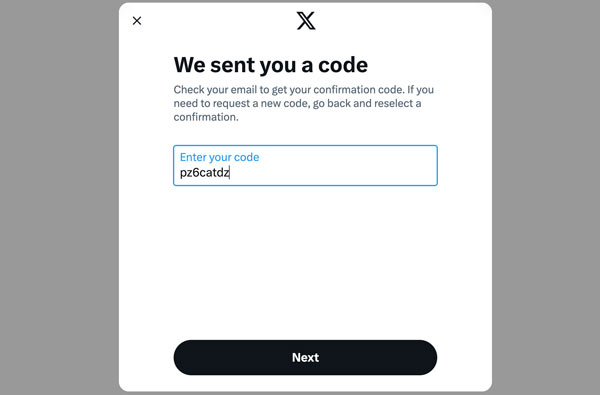 Bước 5Bạn sẽ được đưa đến trang Chọn một mật khẩu mới. Sau đó, bạn sẽ được yêu cầu nhập mật khẩu mới và xác nhận nó. Cuối cùng, bấm vào Đổi mật khẩu.
Bước 5Bạn sẽ được đưa đến trang Chọn một mật khẩu mới. Sau đó, bạn sẽ được yêu cầu nhập mật khẩu mới và xác nhận nó. Cuối cùng, bấm vào Đổi mật khẩu. Bằng cách này, mật khẩu Twitter của bạn đã được thay đổi và bạn có thể đăng nhập lại.
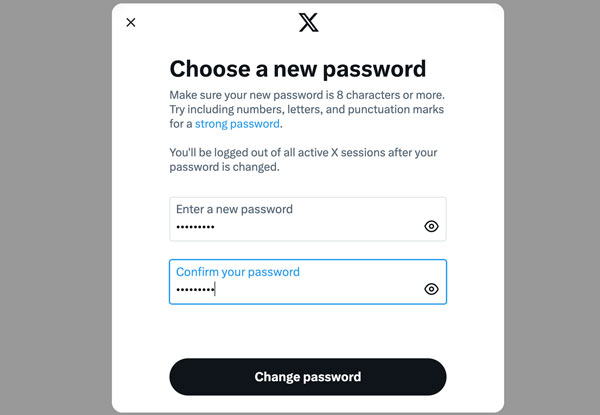
Đặt lại mật khẩu Twitter bằng email hoặc số điện thoại
Vì tên người dùng Twitter của mỗi người là duy nhất nên tên người dùng Twitter của bạn có thể chứa một số chữ cái và số không đều. Thật khó để nhớ nó. Nếu bạn quên tên người dùng, bạn cần sử dụng email hoặc điện thoại di động để đặt lại mật khẩu.
Bước 1Đi tới trang web twitter.com/account/begin_password_reset. Nhập email hoặc số điện thoại di động của bạn được liên kết với Twitter và nhấp vào Tìm kiếm.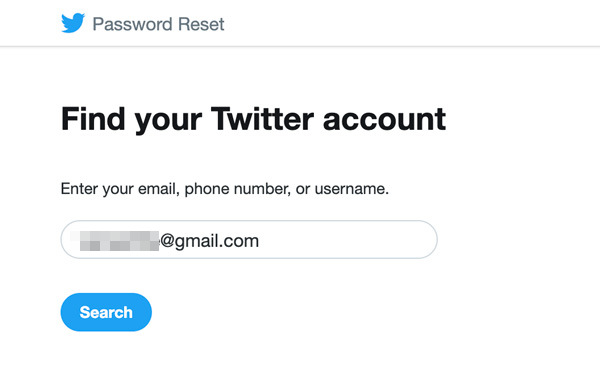 Bước 2Twitter sẽ hỏi bạn muốn đặt lại mật khẩu như thế nào. Bạn có thể chọn email hoặc số điện thoại. Và sau đó nhấp vào Tiếp theo.
Bước 2Twitter sẽ hỏi bạn muốn đặt lại mật khẩu như thế nào. Bạn có thể chọn email hoặc số điện thoại. Và sau đó nhấp vào Tiếp theo.  Bước 3Twitter sẽ cung cấp cho bạn mã qua email hoặc tin nhắn. Sau khi lấy được thì bạn nhập vào rồi bấm vào Kiểm chứng.
Bước 3Twitter sẽ cung cấp cho bạn mã qua email hoặc tin nhắn. Sau khi lấy được thì bạn nhập vào rồi bấm vào Kiểm chứng. 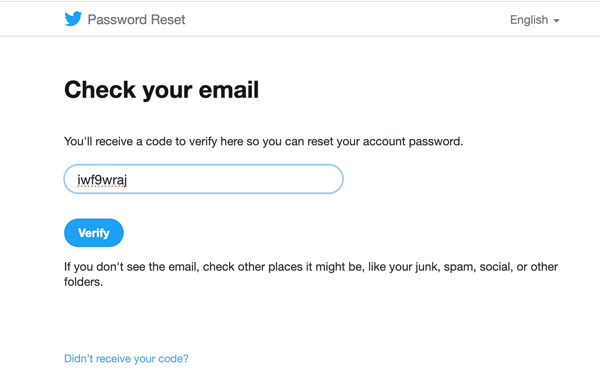 Bước 4Trang tiếp theo là Đặt lại mật khẩu của bạn. Bạn cần nhập mật khẩu mới hai lần và nhấp vào Đặt lại mật khẩu. Sau đó, mật khẩu Twitter của bạn được đặt lại.
Bước 4Trang tiếp theo là Đặt lại mật khẩu của bạn. Bạn cần nhập mật khẩu mới hai lần và nhấp vào Đặt lại mật khẩu. Sau đó, mật khẩu Twitter của bạn được đặt lại. 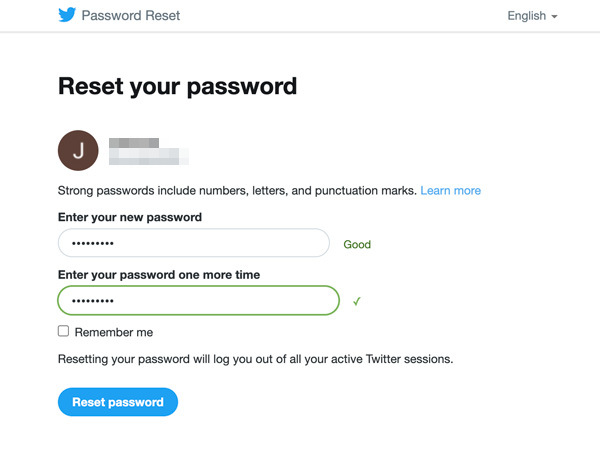
Nếu bạn đã đọc bài viết này ở đây, bạn có thể thấy rằng để thay đổi mật khẩu Twitter của mình, bạn luôn cần có email hoặc số điện thoại được liên kết với Twitter. Điều gì sẽ xảy ra nếu bạn quên tên người dùng, bạn không có email hợp lệ và số điện thoại của bạn không được sử dụng hoặc không được thêm vào tài khoản Twitter của bạn? Thật buồn khi phải nói rằng có thể bạn không thể tìm lại hoặc thay đổi nó.
Tuy nhiên, nếu bạn vẫn có tên người dùng của mình, bạn có thể thử truy cập Trợ giúp Twitter, gửi tên người dùng của mình và cung cấp cho họ càng nhiều chi tiết càng tốt để họ giúp bạn tìm thấy nó. Nhưng phương pháp này không phải lúc nào cũng hoạt động với độ chắc chắn 100%.
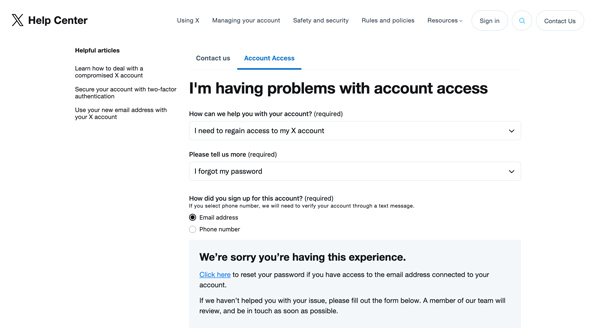
Phần 2. Giải pháp tốt nhất để giữ mật khẩu Twitter
Mặc dù có nhiều cách để tìm lại mật khẩu Twitter nhưng việc này tốn quá nhiều công sức và thời gian. Bạn có thể thắc mắc làm cách nào để giữ mật khẩu an toàn ở nơi mà bạn có thể nhìn thấy nó bất cứ lúc nào bạn muốn và không cần lo lắng về việc mất nó. Nhờ công nghệ tiên tiến, đây là trình giữ mật khẩu Twitter tốt nhất cho bất kỳ người dùng iPhone nào: imyPass Trình quản lý mật khẩu.
Công cụ này không chỉ có thể lưu mật khẩu Twitter của bạn mà còn lưu mật khẩu của bất kỳ ứng dụng nào khác, bao gồm YouTube, Facebook, Instagram, Wi-Fi, Apple ID, v.v. Với nó, bạn có thể xem bất kỳ mật khẩu nào trên iPhone của mình và lưu nó dưới dạng tệp để sử dụng trong tương lai. Chỉ cần nhấp vào nút Tải xuống, làm theo các bước và trải nghiệm sự tiện lợi của nó ngay bây giờ.
Bước 1Tải xuống, cài đặt và khởi chạy trình giữ mật khẩu Twitter trên máy tính của bạn. Bước 2Sử dụng cáp dữ liệu để kết nối iPhone với máy tính của bạn. Bước 3Sau khi kết nối xong, bạn sẽ thấy thông báo nhắc nhở Quét (các) mật khẩu trên thiết bị. Nhấp chuột Bắt đầu ở dưới cùng bên phải và để trình quản lý mật khẩu quét mật khẩu.
Bước 3Sau khi kết nối xong, bạn sẽ thấy thông báo nhắc nhở Quét (các) mật khẩu trên thiết bị. Nhấp chuột Bắt đầu ở dưới cùng bên phải và để trình quản lý mật khẩu quét mật khẩu.  Bước 4Sau một lúc, nó sẽ cung cấp cho bạn thông tin mật khẩu iPhone. Ở phía bên trái là các danh mục mật khẩu của bạn, như ứng dụng, Wi-Fi, email, v.v. Bên phải là các mật khẩu cụ thể được liệt kê trong biểu mẫu. Để xem mật khẩu Twitter của bạn, hãy nhấp vào Mật khẩu web và ứng dụng ở bên trái và tìm Twitter. Nếu bạn muốn giữ chúng dưới dạng tập tin để sao lưu, hãy nhấp vào Xuất khẩu.
Bước 4Sau một lúc, nó sẽ cung cấp cho bạn thông tin mật khẩu iPhone. Ở phía bên trái là các danh mục mật khẩu của bạn, như ứng dụng, Wi-Fi, email, v.v. Bên phải là các mật khẩu cụ thể được liệt kê trong biểu mẫu. Để xem mật khẩu Twitter của bạn, hãy nhấp vào Mật khẩu web và ứng dụng ở bên trái và tìm Twitter. Nếu bạn muốn giữ chúng dưới dạng tập tin để sao lưu, hãy nhấp vào Xuất khẩu. 
Đây là cách dễ nhất và an toàn nhất để lưu tất cả mật khẩu trên iPhone của bạn. Nó không chỉ có thể lưu chúng mà còn giúp bạn khôi phục mật khẩu. Ví dụ: bạn cũng có thể sử dụng nó để khôi phục mật khẩu Facebook của bạn.
Phần 3. Câu hỏi thường gặp về việc quên mật khẩu Twitter
Phải làm gì nếu tôi quên mật khẩu Twitter?
Trên trang đăng nhập Twitter, nhấp vào Quên mật khẩu? và làm theo các bước để xác minh và thay đổi mật khẩu của bạn. Hoặc truy cập trang web đặt lại mật khẩu Twitter để đặt mật khẩu mới.
Làm cách nào để lấy lại tài khoản Twitter của tôi mà không cần email hoặc số điện thoại?
Nếu bạn vẫn nhớ tên người dùng của mình, hãy truy cập Trung tâm trợ giúp Twitter và gửi yêu cầu lấy lại tài khoản của bạn. Hãy nhớ ghi thông tin chi tiết liên quan đến tài khoản của bạn để chứng minh đó là của bạn. Nếu bạn không nhớ tên người dùng của mình, bạn sẽ khó lấy lại được tài khoản Twitter.
Twitter có gửi cho tôi mã nếu tôi quên mật khẩu không?
Đúng. Nếu quên mật khẩu Twitter, bạn cần thay đổi hoặc đặt lại mật khẩu trên Twitter. Trong quá trình này, bạn có thể chọn cho phép Twitter gửi mã qua email hoặc số điện thoại được liên kết với tài khoản Twitter của bạn.
Tại sao tôi không thể đăng nhập vào Twitter?
Có thể bạn nhập sai tên người dùng hoặc mật khẩu. Nếu không, bạn có thể kiểm tra kết nối Internet.
Làm cách nào để nói chuyện với bộ phận hỗ trợ của Twitter?
Tìm kiếm Trung tâm trợ giúp Twitter trên trình duyệt của bạn hoặc truy cập trang web help.twitter.com/en/forms. Bạn có thể tìm kiếm vấn đề của mình trong hộp tìm kiếm và tìm liên kết phù hợp để giải quyết vấn đề đó. Nhấp vào liên kết, điền vào biểu mẫu và gửi nó.
Sự kết luận
Bài viết này chia sẻ 2 cách để thay đổi hoặc đặt lại mật khẩu Twitter khi bạn quên mật khẩu Twitter của bạn. Cho dù bạn quên tên người dùng, email hoặc số điện thoại, vẫn có giải pháp dành cho bạn. Tuy nhiên, việc học cách thay đổi hoặc đặt lại mật khẩu Twitter là chưa đủ để quản lý tài khoản của bạn một cách hiệu quả. Sẽ rất hữu ích nếu bạn có một công cụ mạnh mẽ và tiện dụng, Trình quản lý mật khẩu imyPass, để giữ và sao lưu tất cả các mật khẩu này và thậm chí trợ giúp khi bạn quên mật khẩu iPhone hoặc iPad. Hãy dùng thử và bạn sẽ có cách quản lý mật khẩu của mình dễ dàng và an toàn hơn nhiều.